如何将iTunes媒体文件传输到iOS设备,有什么方法
随着科技的不断发展,手机和平板已成为我们日常生活中不可或缺的一部分,尤其是iPhone和iPad等iOS设备,凭借其流畅的操作系统,成为大家的首选。iPhone和iPad不仅支持丰富的应用程序,还能存储大量的媒体文件,如音乐、视频和播客等。iTunes作为苹果官方的媒体管理和播放软件,提供了多种功能,包括将媒体文件从电脑传输到iOS设备。本文将详细介绍几种常用的方法,帮助用户轻松实现iTunes媒体文件的传输。
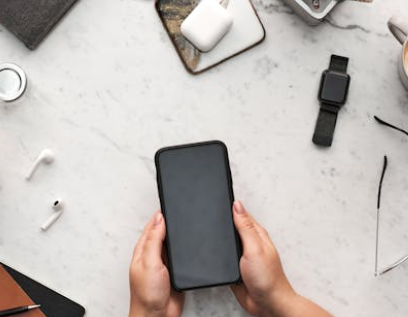
一、使用AirDrop(仅限Mac)
如果你使用的是Mac电脑,AirDrop提供了一种无线传输媒体文件的便捷方式。以下是使用AirDrop传输文件的步骤:
在Mac上启用AirDrop:打开Finder,点击菜单栏中的“前往”>“AirDrop”,并确保设置为“所有人可见”。
在iOS设备上启用AirDrop:在iOS设备的控制中心中,打开AirDrop并设置为“所有人”或“仅限联系人”。
选择并传输文件:在Mac的AirDrop窗口中,找到你的iOS设备图标,然后将想要传输的媒体文件拖拽到该图标上。在iOS设备上,接受传输的文件即可。
二、使用第三方数据管理工具
除了AirDrop,还有许多第三方数据管理工具可以帮助用户将媒体文件从电脑传输到iOS设备。这些工具通常具有更直观的用户界面和更丰富的功能,如牛学长苹果数据管理工具。
1、下载并安装工具:首先,在电脑上下载并安装牛学长苹果数据管理工具。
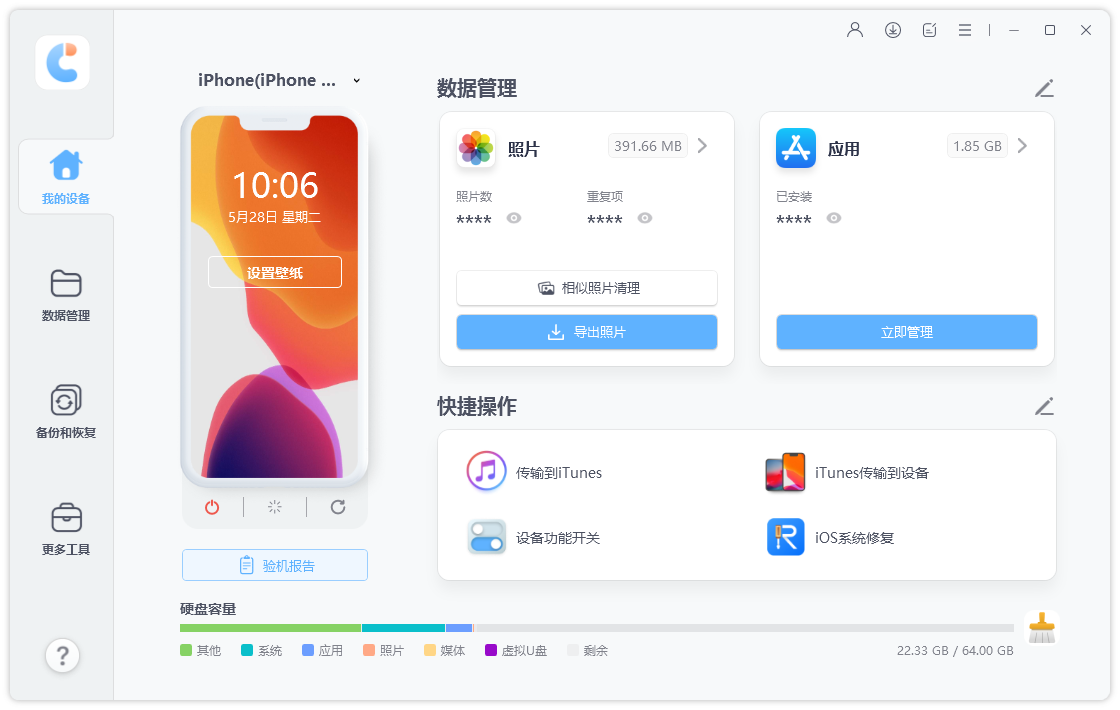
2、连接iOS设备:使用USB线缆将iOS设备与电脑连接,并确保工具能够识别设备。
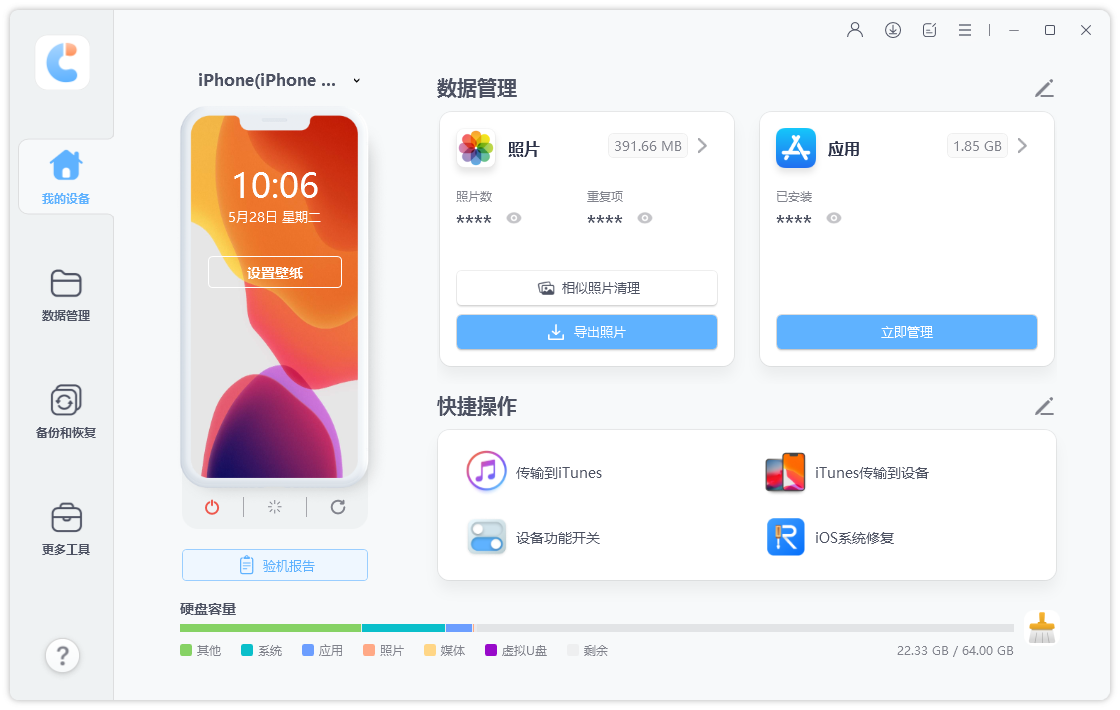
3、选择并传输文件:在工具的界面中,找到媒体文件管理的相关选项,选择你想要传输的文件,然后点击“导出”或“同步”按钮,将文件传输到iOS设备。
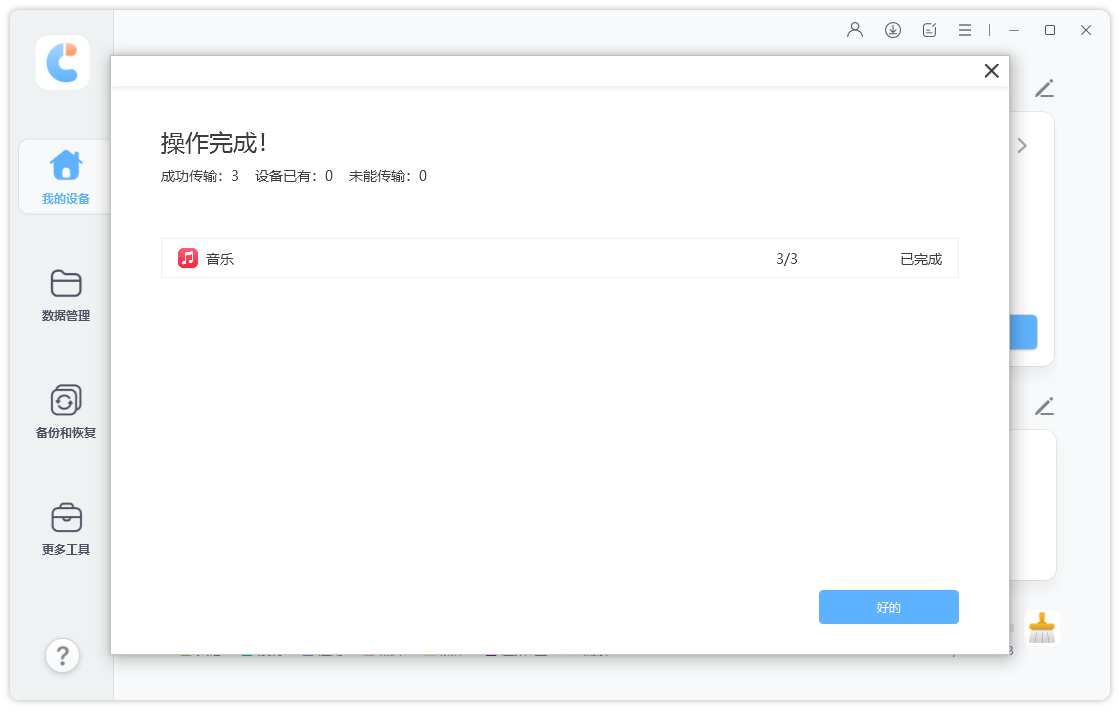
通过上述几种方法,用户可以轻松地将iTunes媒体文件传输到iOS设备。可以根据自己的实际情况选择最适合自己的方法,享受便捷的媒体文件传输体验。







